立即下载
没有对应的手机版,本软件为电脑版,电脑版软件不支持手机安装
ppt2013是一款功能强大的演讲创建软件,不仅可以创建演示文稿,还可以在互联网上召开面对面会议、远程会议或在网上给观众展示演示文稿。软件相比之前的版本功能没有很大的改进,主要改变是主界面变化非常的大,启动速度也非常快。可以准备好创建更多引人注目的演示文稿了,选择主题、添加设计变体、对齐文本和图片等等。与他人同时处理同一个版本,演示时更具有信心且更具有节奏。它提供丰富多样的内置模板,支持智能参考线的应用,对齐更轻松,内置合并图形,个性化图形制作利器,更合理的视图,更便捷的应用。因为单独软件在网络上是不存在的,所以本站提供的是powerpoint(ppt)2013的免费版数据包,无需秘钥、无需安装过程即可打开使用。数据包小巧,欢迎有需要的朋友在本站下载使用。
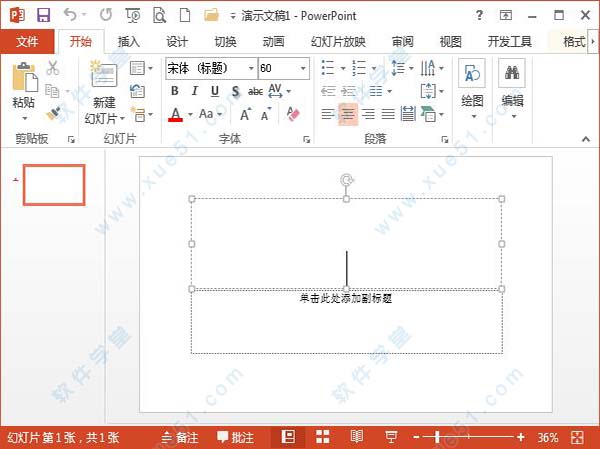
二、第二次打开文件出现闪退情况后,请将Access 、Excel、Ppt、Word的主程序分别右键“兼容性疑难解答”,选“疑难解答程序”,勾选“该程序需要附加权限”保存即可!
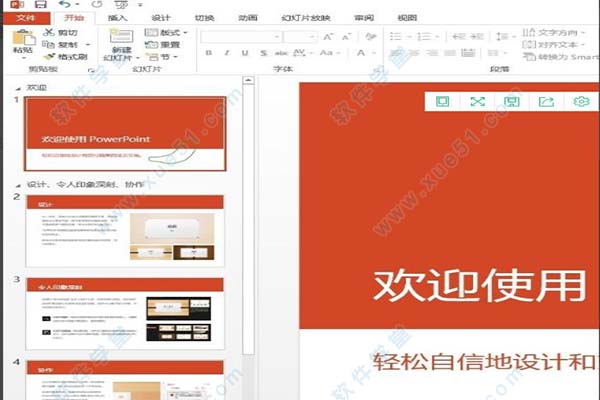
2、 在“幻灯片放映”选项卡,单击“录制幻灯片演示”,然后选择录制方式,这里以选择“从头开始录制(S)”为例。
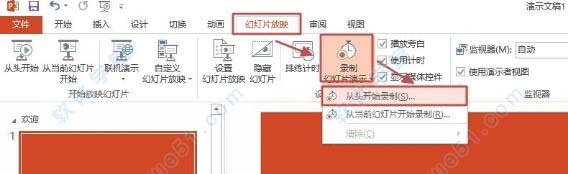
3、这时,会打开“录制幻灯片演示”对话框,询问要录制什么。幻灯片和动画计时、旁白和激光笔,可以根据需要来选择,然后单击“开始录制”。
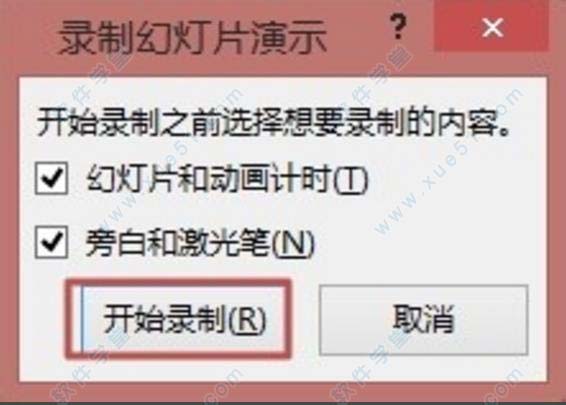
4、这时候进入录制状态,左上角会有“录制”工具栏。
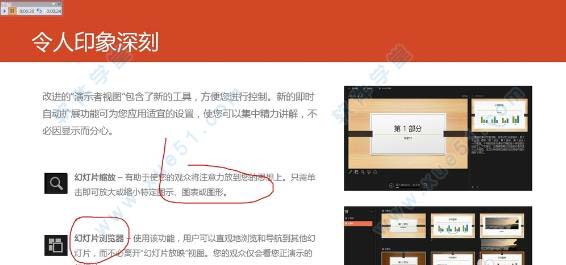
5、“录制”工具栏如下图所示。可以根据需要来使用该工具栏。这样就开始录制啦
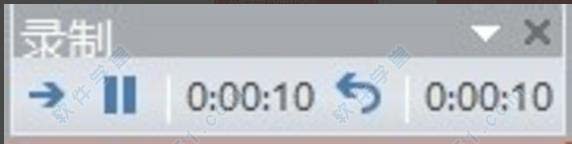
第一步:
1、进入软件,切换到“视图”选项卡,点击其中的“幻灯片母版”按钮:

2、然后切换到“视图”选项卡,点击其中的“幻灯片母版”按钮:
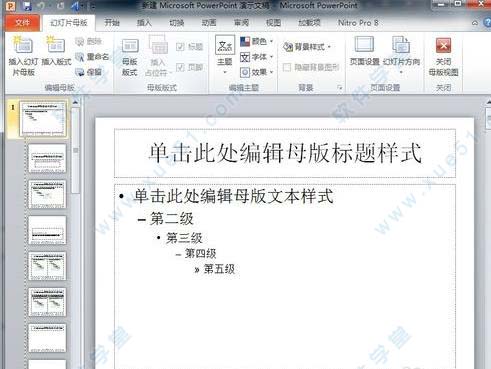
第二步:
1、我们可先设置一背景。先从左侧选择一种版本(默认是当前),单击“背景样式”按钮,选择其中的一种背景样式:
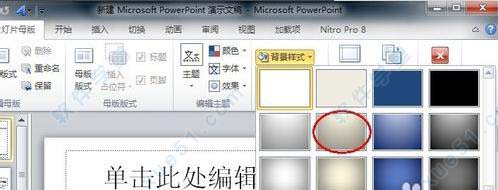
2、然后,我们可以看到正文中已经改变了背景(同时左边也可确认)(注意左边哪个是高亮的的母版,就是被选中的意思,这里是第一种情况,经验最后给予讲解):

3、(注意左边哪个是高亮的的母版,就是被选中的意思,这里是第二种情况)然后,我们再选中一个编辑框,如下图,出现并切换到“格式”选项卡,单击其中的“形状轮廓”按钮,从弹出的面板中选择一种颜色(如黄色),并设置相关线型等:


第三步:
再按需要设置其它格式,设置完成后再切换到“幻灯片母版”选项卡,单击最后面的“关闭母版视图”按钮退出母版编辑模式:
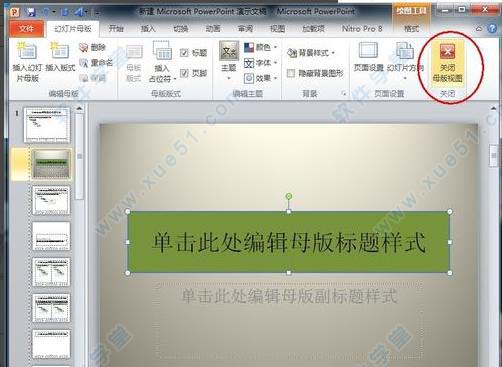
第四步:
1、返回正常的编辑状态下,可以看到,新建的页都会应用刚才母版设置的效果了:这是在第一种情况下,使用修改后的母版的效果

2、下面是在第二种情况下的使用效果
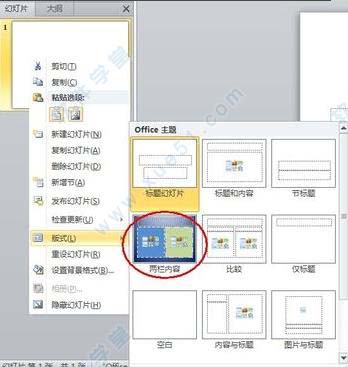
设计->幻灯片大小,里面有 标准 宽屏 自定义幻灯片大小。
二、如何在软件中连续划线
在菜单栏中找到视图,选中工具栏中的绘图,就有了划线的按钮。
三、软件文件的后缀名是什么
软件默认的扩展名就是pptx的后缀。
四、软件中插入的视频为什么不能播放
在这里中插入文件有两种
一种只是插入了链接,而文件还是留在你的电脑上,所以在其他电脑上当然放不了。所以你要插入文件,要确认真的是插入文件,而不是链接。
另一种是别人电脑里没有可以播放视频的软件,不过这个可能比较小,因为WMV是比较常见的格式,WINDOWS自带的软件都能搞定。
五、ppt2013和ppt2017的区别
1、从功能上来讲用powerpoint2007设计幻灯片是非常方便的,它集成了许多powerpoint2003上没有的功能。如在一个页面中我们设计了三个动画,powerpoint2003一旦修改起来简直是没有办法来修改,你不知道是现在是到了哪一层。而powerpoint2007则有一个很大的改进就是可以分窗口显示(视图中)。和photoshop一样可以通过点击前面的小眼睛显示与隐藏当前的层图片,这样修改起来很方便。
2、而在占用系统资源上来讲,powerpoint2013更为好一点。
Ctrl + C :复制
Ctrl + P :打开“打印”对话框
Ctrl + S :保存
Ctrl + V:粘贴
Ctrl + X :剪切
Ctrl + Z :撤销最后一步操作
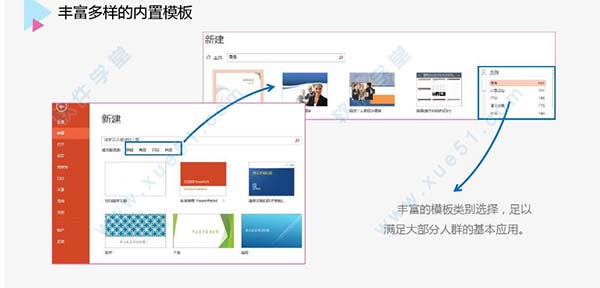
2、智能参考线的应用

3、合并图形
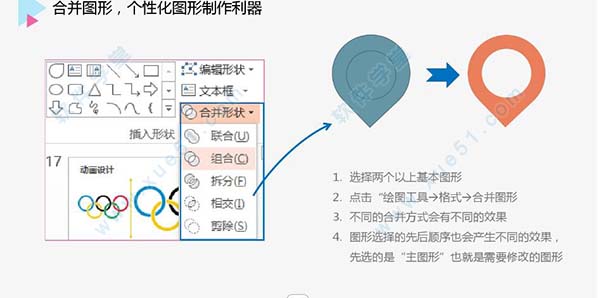
4、取色器
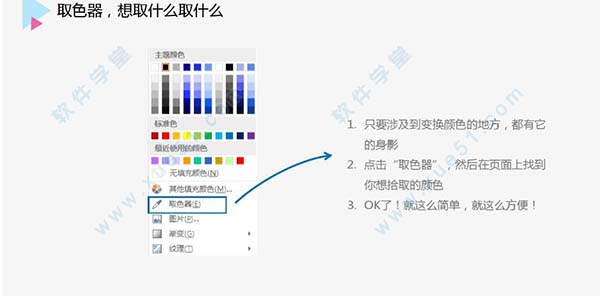
5、更合理的视图比例
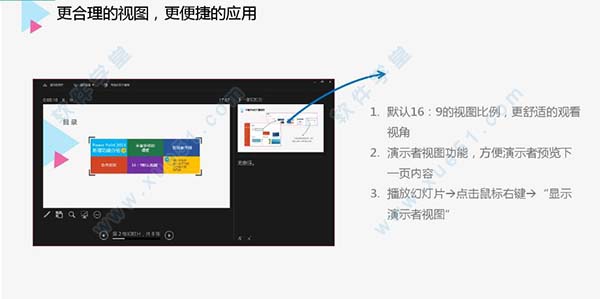
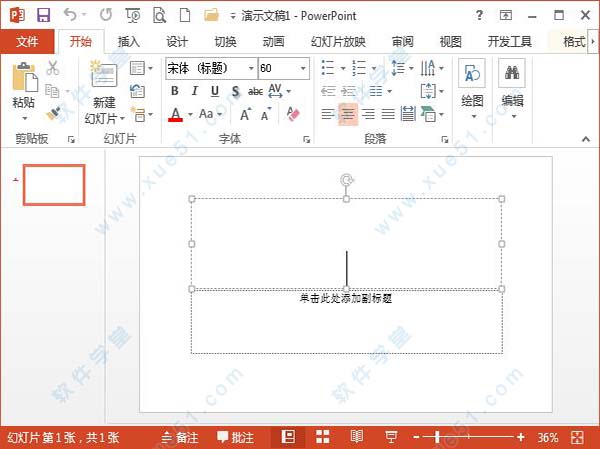
重要提示
一、解压文件后请用“右键管理员身份运行”"!)安装.cmd"文件。二、第二次打开文件出现闪退情况后,请将Access 、Excel、Ppt、Word的主程序分别右键“兼容性疑难解答”,选“疑难解答程序”,勾选“该程序需要附加权限”保存即可!
录制视频教程
1、打开演示文稿如下图所示。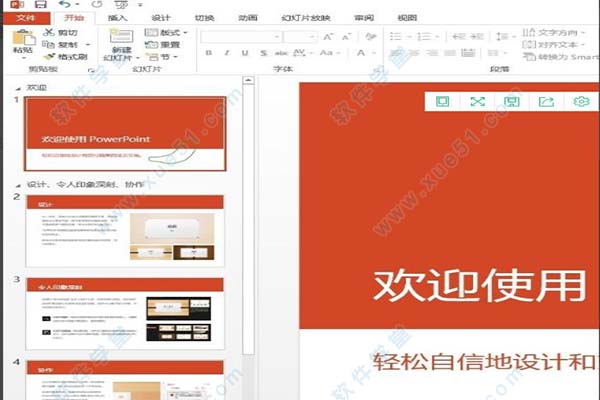
2、 在“幻灯片放映”选项卡,单击“录制幻灯片演示”,然后选择录制方式,这里以选择“从头开始录制(S)”为例。
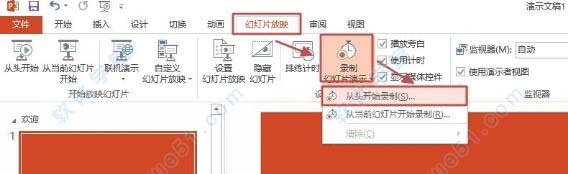
3、这时,会打开“录制幻灯片演示”对话框,询问要录制什么。幻灯片和动画计时、旁白和激光笔,可以根据需要来选择,然后单击“开始录制”。
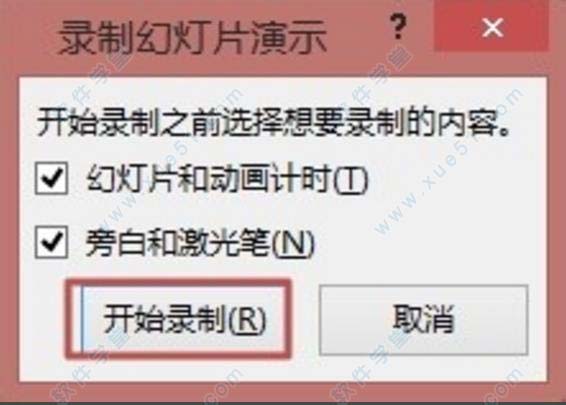
4、这时候进入录制状态,左上角会有“录制”工具栏。
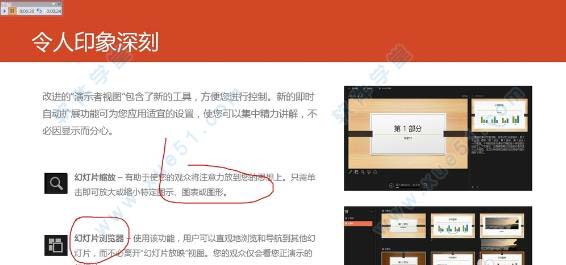
5、“录制”工具栏如下图所示。可以根据需要来使用该工具栏。这样就开始录制啦
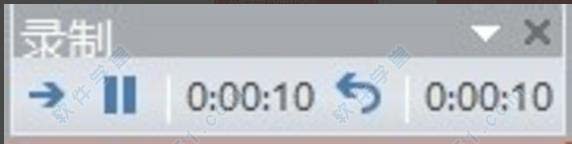
母板设置
如何修改和编辑软件母版第一步:
1、进入软件,切换到“视图”选项卡,点击其中的“幻灯片母版”按钮:

2、然后切换到“视图”选项卡,点击其中的“幻灯片母版”按钮:
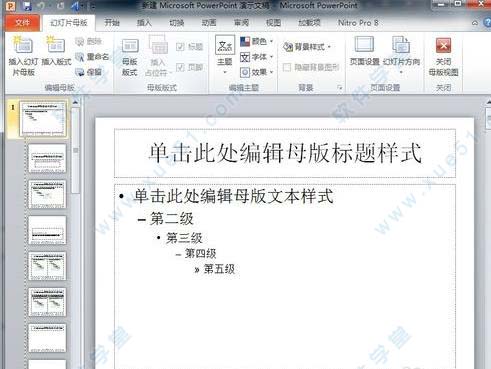
第二步:
1、我们可先设置一背景。先从左侧选择一种版本(默认是当前),单击“背景样式”按钮,选择其中的一种背景样式:
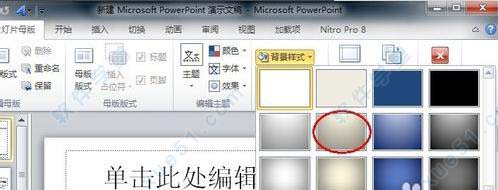
2、然后,我们可以看到正文中已经改变了背景(同时左边也可确认)(注意左边哪个是高亮的的母版,就是被选中的意思,这里是第一种情况,经验最后给予讲解):

3、(注意左边哪个是高亮的的母版,就是被选中的意思,这里是第二种情况)然后,我们再选中一个编辑框,如下图,出现并切换到“格式”选项卡,单击其中的“形状轮廓”按钮,从弹出的面板中选择一种颜色(如黄色),并设置相关线型等:


第三步:
再按需要设置其它格式,设置完成后再切换到“幻灯片母版”选项卡,单击最后面的“关闭母版视图”按钮退出母版编辑模式:
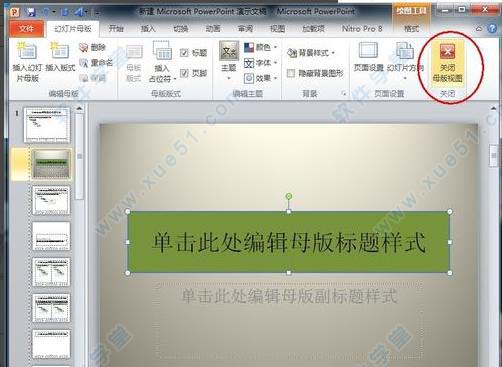
第四步:
1、返回正常的编辑状态下,可以看到,新建的页都会应用刚才母版设置的效果了:这是在第一种情况下,使用修改后的母版的效果

2、下面是在第二种情况下的使用效果
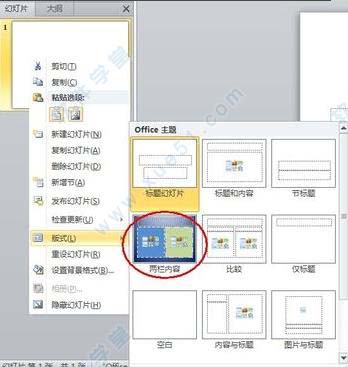
常见问题
一、软件页面设置在什么位置设计->幻灯片大小,里面有 标准 宽屏 自定义幻灯片大小。
二、如何在软件中连续划线
在菜单栏中找到视图,选中工具栏中的绘图,就有了划线的按钮。
三、软件文件的后缀名是什么
软件默认的扩展名就是pptx的后缀。
四、软件中插入的视频为什么不能播放
在这里中插入文件有两种
一种只是插入了链接,而文件还是留在你的电脑上,所以在其他电脑上当然放不了。所以你要插入文件,要确认真的是插入文件,而不是链接。
另一种是别人电脑里没有可以播放视频的软件,不过这个可能比较小,因为WMV是比较常见的格式,WINDOWS自带的软件都能搞定。
五、ppt2013和ppt2017的区别
1、从功能上来讲用powerpoint2007设计幻灯片是非常方便的,它集成了许多powerpoint2003上没有的功能。如在一个页面中我们设计了三个动画,powerpoint2003一旦修改起来简直是没有办法来修改,你不知道是现在是到了哪一层。而powerpoint2007则有一个很大的改进就是可以分窗口显示(视图中)。和photoshop一样可以通过点击前面的小眼睛显示与隐藏当前的层图片,这样修改起来很方便。
2、而在占用系统资源上来讲,powerpoint2013更为好一点。
常用快捷键
Ctrl + A :选中当前页或文本框的全部内容Ctrl + C :复制
Ctrl + P :打开“打印”对话框
Ctrl + S :保存
Ctrl + V:粘贴
Ctrl + X :剪切
Ctrl + Z :撤销最后一步操作
新增功能介绍
1、内置模板更丰富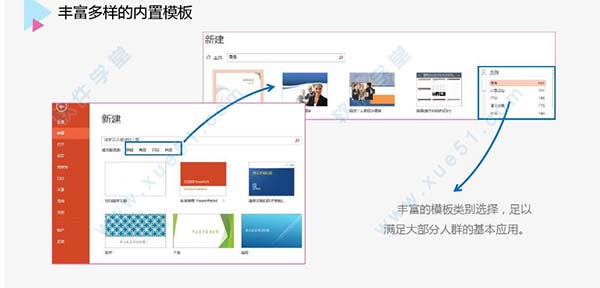
2、智能参考线的应用

3、合并图形
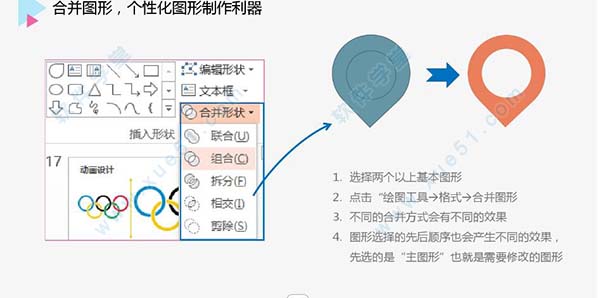
4、取色器
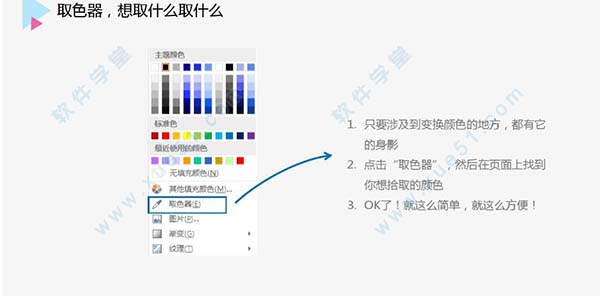
5、更合理的视图比例
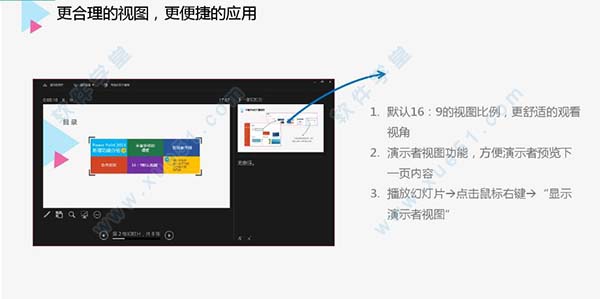
展开全部内容


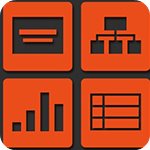



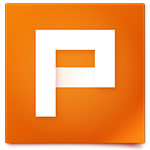



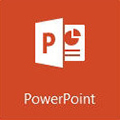



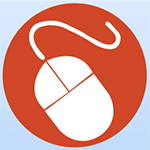




点击星星用来评分